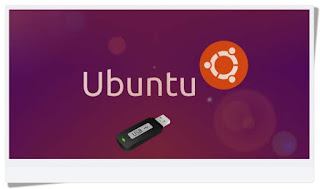ketika saya menggunakan mac os x dan berniat ingin bernostalgia, saya sedikit kebingungan untuk membuat instalasi ubuntu ke media flashdisk. entah kenapa setelah saya mencoba Unetbootin selalu mengalami gagal booting ke menu instalasinya.
beruntung juga, ternyata di situs resmi ubuntu juga tersedia panduan bagi pemilik komputer/laptop macbook pro yang ingin mencoba memasang sistem operasi ubuntu. dan pada artikel ini, saya hanya ingin memperjelas langkah langkah proses pembuatannya agar bisa membantu anda menemui kemudahan. cara ini sangat tepat untuk anda lakukan bilamana anda hanya mempunyai komputer yang terpasang sistem operasi mac osx. dengan cara ini anda sudah tidak perlu bingung untuk membuat instalasi usb ubuntu melalui komputer linux ataupun windows. sudah saya buktikan dan bisa berjalan dengan lancar.
Silahkan disimak langkah langkahnya dibawah ini. enjoy it..!
Step Pertama [Pembuatan Usb boot Ubuntu ] :
- Download dulu file iso Ubuntu, setelah kelar mengunduh file Iso Ubuntu, taruh file iso-nya ke desktop,agar lebih gampang mengolahnya.
- Siapkan terminal, disini file iso ubuntu butuh di konversi ke image terlebih dahulu. command untuk merubah file iso ubuntu seperti dibawah ini :
hdiutil convert -format UDRW -o ~/Desktop/ubuntu.img ~/Desktop/ubuntu-14.04-desktop-amd64.iso(yang berwarna merah, namanya disesuaikan dengan nama file iso ubuntu)seperti ini contoh command di terminal saya :
 |
| sample progress konversi dari iso ke img |
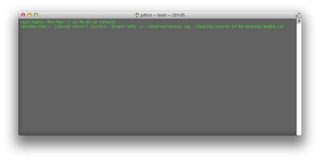 |
| Konversi selesai |
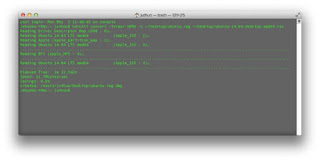 |
| finished |
Setelah itu akan bisa ditemukan file image hasil konversi dg nama ubuntu.img.dmg.
- Masih di aplikasi Terminal, lalu ketik command berikut :
diskutil list
perhatikan list disk+partisi yang sudah tertampil di terminal,cari identifier untuk usb flashdisknya. di contoh ini.. usb saya berada pada /dev/disk4, samplenya :
- Unmount usb disk terlebih dahulu dengan command berikut :
diskutil unmountDisk /dev/diskN(ganti /dev/diskN dengan sesuai identifier usb flashdisknya, karena identifier flashdisk saya /dev/disk4, maka command nya diskutil unmountDisk /dev/disk4).
nanti akan ada pesan "Unmount of all volumes on disk4 was successful" di terminal. - Setelah itu,, copast command ini di terminal untuk membuat usb bootable ubuntu dari file ubuntu.img hasil dari konversi di step pertama tadi. berikut ini command-nya :
sudo dd if=~/Desktop/ubuntu.img.dmg of=/dev/rdisk4 bs=1m
(ganti bagian yang warna merah sesuai dengan identifier usb flashdisk anda, sedangkan yang warna hijau,ganti sesuai alamat file img, dlm contoh ini di desktop).sampel skrinsyutnya seperti ini :
jangan ditutup aplikasi terminal ini selama proses masih berlangsung. memang tidak terlihat penampakan progress-nya. jika proses selesai, muncul message seperti ini :
Pesan yang muncul ini bisa anda Ignore saja, atau bisa kita pilih Eject. setelah itu usb sudah bisa di gunakan untuk proses instalasi ubuntu.
Greets by Koentji